Papīra atvilktnē ievietotā papīra formāta un veida norādīšana
PMW-SPDR
1
Papīra atvilktnē ievietojiet papīru. Galvenā papīra ievietošanas metode
2
Nospiediet  (Iestat./reģistr.).
(Iestat./reģistr.).
 (Iestat./reģistr.).
(Iestat./reģistr.).3
Nospiediet <Preferences>  <Papīra iestatījumi>
<Papīra iestatījumi>  <Papīra iestatījumi>.
<Papīra iestatījumi>.
 <Papīra iestatījumi>
<Papīra iestatījumi>  <Papīra iestatījumi>.
<Papīra iestatījumi>.4
Pārbaudiet parādīto papīra formātu.
/b_D02607_C.gif)
Ievietojot standarta formāta papīru, papīra formāts tiek noteikts automātiski.
Papīra avoti attiecīgi tiek apzīmēti ar tālāk norādītajām ikonām. Ņemiet vērā, ka norādes par papīra avotu atšķiras atkarībā no uzstādītajām iespējām.

Ja parādītais papīra formāts atšķiras no ievietotā papīra formāta, papīrs var būt ievietots nepareizi. Ievietojiet papīru atkārtoti.
Pat ja papīrs ir ievietots pareizi, daži nelieli standarta formāti var netikt noteikti pareizi. Šādā gadījumā nospiediet <Neatpazīts stand. formāts> un izvēlieties papīra formātu. Automātiski nosakāmi papīra formāti
Ja papīra formāts <Pielāgots> tiek parādīts pats tad, kad ir ievietots standarta formāta papīrs, nospiediet <Pielāgots formāts>  <Atcelt iestat.>. Tiks parādīts pareizais formāts.
<Atcelt iestat.>. Tiks parādīts pareizais formāts.
 <Atcelt iestat.>. Tiks parādīts pareizais formāts.
<Atcelt iestat.>. Tiks parādīts pareizais formāts.  Ja ievietojat pielāgota formāta papīru
Ja ievietojat pielāgota formāta papīru
0UUY-023 0UW1-023 0YRY-02C 0X7F-02A 0X7H-02A 1100-02C 0X6E-02A 0X6W-02A 10XJ-02C 0X7C-02A 0X7A-02A 1106-02C 0WXY-02A 0X7E-02A 10YY-02C 10H3-02C 0WR6-02A 0WR7-02A 108A-02C 1116-02C 10H4-02C 0WR5-02A 0WR8-02A 0YWJ-029 0YWH-02A 0YWR-029 0YWK-02A 0YWE-02A 0YWF-02A 0YAS-02E
Norādiet papīra atvilktnē ievietotā papīra formātu.
|
1
|
Izvēlieties papīra atvilktni, kurā papīrs ir ievietots, un nospiediet <Pielāgots formāts>.
|
|
2
|
Norādiet malas <X> un <Y> garumu.
|
/b_D02609_C.gif)
|
Nospiediet <X> vai <Y>, lai ievadītu katras malas garumu, izmantojot ciparu taustiņus.

Jūs varat izmantot pogas <S1>–<S4>, lai reģistrētu bieži izmantotu papīra formātu un to izsauktu ar vienu pieskārienu. Brīva formāta papīra reģistrēšana (pielāgota formāta papīrs)
|
|
|
3
|
Nospiediet <OK>.
|
 Ja ievietojat aploksnes
Ja ievietojat aploksnes
Norādiet papīra atvilktnē ievietoto aplokšņu tipu.
|
1
|
Izvēlieties papīra atvilktni, kurā aploksnes ir ievietotas, un nospiediet <Aploksne>.
|
|
2
|
Atlasa papīra atvilktnē ievietoto aplokšņu tipu.
/b_D02777_C.gif)
Ja 1. papīra atvilktnei izvēlējāties formātu <Nagagata 3> nospiediet <Tālāk> un norādiet atloka garumu.
|
|
3
|
Nospiediet <OK>.
|
 Ja ievietojat standarta izmēra papīru, taču to nevar noteikt automātiski
Ja ievietojat standarta izmēra papīru, taču to nevar noteikt automātiski
Norādiet standarta izmēra papīru, ko nevar noteikt automātiski.
|
1
|
Izvēlieties papīra atvilktni, kurā ir ievietots nenoteiktais standarta izmēra papīrs, un nospiediet <Neatpazīts stand. formāts>.
|
|
2
|
Izvēlieties papīra atvilktnē ievietotā papīra formātu.
|
|
3
|
Nospiediet <OK>.
|
5
Izvēlieties papīra avotu, kurā papīrs ir ievietots, un nospiediet <Iestatīt>.
/b_D02610_C.gif)
6
Izvēlieties papīra veidu un nospiediet <OK>.
/b_D02611_C.gif)

Ja ir izvēlēts papīra veids <Parasts>, varat nospiest <Parasta papīra svara iestatījumi>, lai izvēlētos papīra svaru.
Ja ievietotā papīra veids netiek parādīts, nospiediet <Detaliz. iestat.>, lai to izvēlētos no saraksta.
Ja ievietotā papīra veids nav norādīts detalizētajā iestatījumu ekrānā, varat to reģistrēt papīra veidu sarakstā. Papīra veida pārvaldības iestatījumi
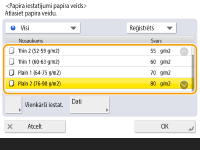
7
Nospiediet <OK>.
8
Vajadzības gadījumā nomainiet papīra atvilktnes papīra formāta etiķeti. Atbilstoša papīra formāta uzlīmes pievienošana